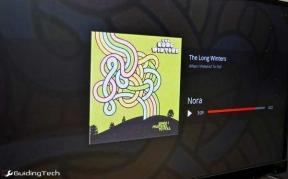Android: Utilisation de Gallery Doctor pour nettoyer les photos indésirables
Divers / / February 10, 2022
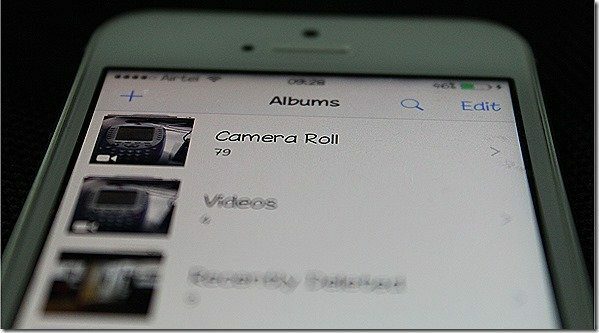
Les personnes nées dans les années 80 et 90 se souviendraient de l'époque où les rouleaux de caméra signifiaient un négatif couleur de seulement 36 photos. Avec des ressources limitées et coûteuses, nous étions toujours très prudents lorsque nous prenions des photos avec les appareils photo. Un bon éclairage, des sourires et le cadre nous importaient. Mais avec l'aube de l'ère numérique où chaque image n'est pas imprimée sur papier et prendre des photos et selfies est plus une habitude, les choses ont radicalement changé.
Les caméras frontales haute résolution en mode rafale de notre smartphone nous ont gâtés au point que nous nous soucions à peine de la qualité des photos que nous prenons en les utilisant. Au début, vous ne remarquerez rien, mais finalement, il arrivera un moment où vous manquerez d'espace sur la carte mémoire de l'appareil.
Lorsque le jour arrive pour les utilisateurs d'Android, rappelez-vous le nom Galerie Docteur. Cette application peut vous aider à nettoyer votre galerie de la manière la plus simple possible. Curieux de savoir comment? Examinons-le.
Utilisation de Gallery Doctor pour nettoyer les photos indésirables
Après avoir installé et lancé Gallery Doctor pour la première fois, il analysera les photos sur votre appareil. Maintenant, si vous avez des Go de photos sur votre appareil, nous parlons ici d'une heure. Le processus s'exécutera en arrière-plan et vous avertira une fois terminé.
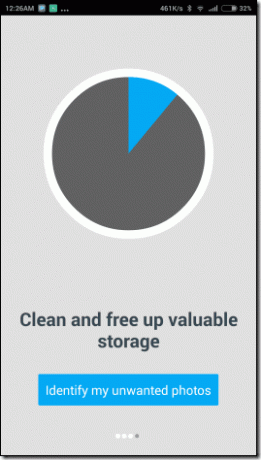
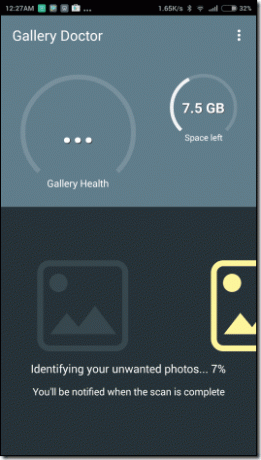
Une fois que l'application a terminé d'analyser les photos, elle vous donnera trois types de recommandations sur la façon d'effacer les photos inutiles de la galerie. Le premier montre des photos en double ou similaires, souvent causées par des images en rafale. Deuxièmement, il y a de mauvais clichés qui ont été pris avec un mauvais éclairage. Le dernier lot se compose de toutes vos photos, que vous pouvez revoir une par une et choisir de les conserver ou de les supprimer.
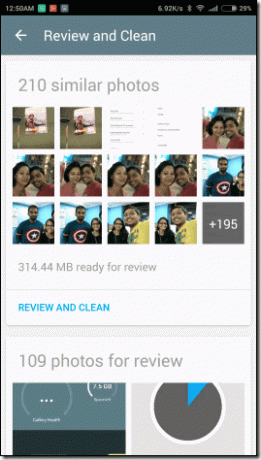
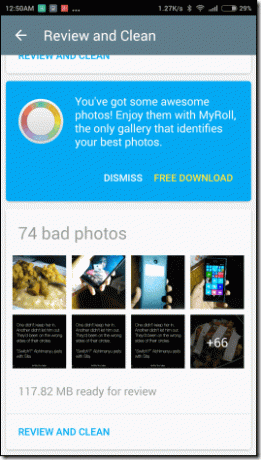
Pour revoir les photos, appuyez sur le Examiner et nettoyer option. La première section est pleine de photos similaires et une fois que vous appuyez dessus, toutes les photos similaires seront organisées dans une vue. Le concept ici est la survie du plus apte, vous pouvez donc garder la meilleure photo et jeter le reste. Donc, si vous avez environ 10 images en rafale, 9 d'entre elles peuvent être supprimées et seules les meilleures seront enregistrées sur l'appareil.
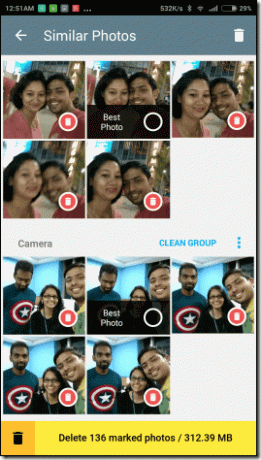
Dans les mauvaises photos, vous recevrez une liste de photos qui n'ont pas été bonnes. Ces photos peuvent comprendre des photos floues, sombres ou médiocres ou simplement celles que vous pourriez trouver ennuyeuses. Par défaut, toutes les photos seront sélectionnées, mais vous pouvez appuyer et désélectionner les photos que vous souhaitez conserver, puis appuyer sur le bouton de recyclage pour supprimer le reste de l'appareil.
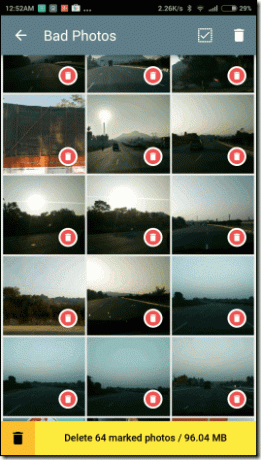
Enfin, il existe une option de révision et de suppression pour l'ensemble de votre galerie, où vos photos sont empilées avec des boutons de conservation et de suppression. Le processus est simple, faites glisser et déposez les photos que vous souhaitez supprimer du côté rouge et le reste du côté vert. Cependant, cela peut prendre beaucoup de temps, alors assurez-vous d'être prêt mentalement à entreprendre la tâche. Le café pourrait être un choix idéal.
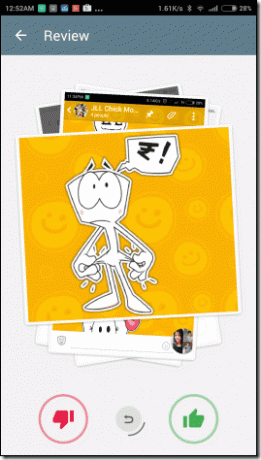
Conclusion
C'est ainsi que vous pouvez vous occuper des photos en excès dans votre galerie lorsque vous manquez d'espace de stockage sur Android. Je vous recommande d'exécuter l'application tous les quinze jours pour un nettoyage rapide avant de vous retrouver avec une énorme pile de photos indésirables.
Dernière mise à jour le 03 février 2022
L'article ci-dessus peut contenir des liens d'affiliation qui aident à soutenir Guiding Tech. Cependant, cela n'affecte pas notre intégrité éditoriale. Le contenu reste impartial et authentique.